TortoiseSVN图标不显示的解决
解决办法一:修改svn软件的图标设置1、选中一个文件夹或在桌面空白处,右击进入svn的setting
TortoiseSVN图标不显示的解决
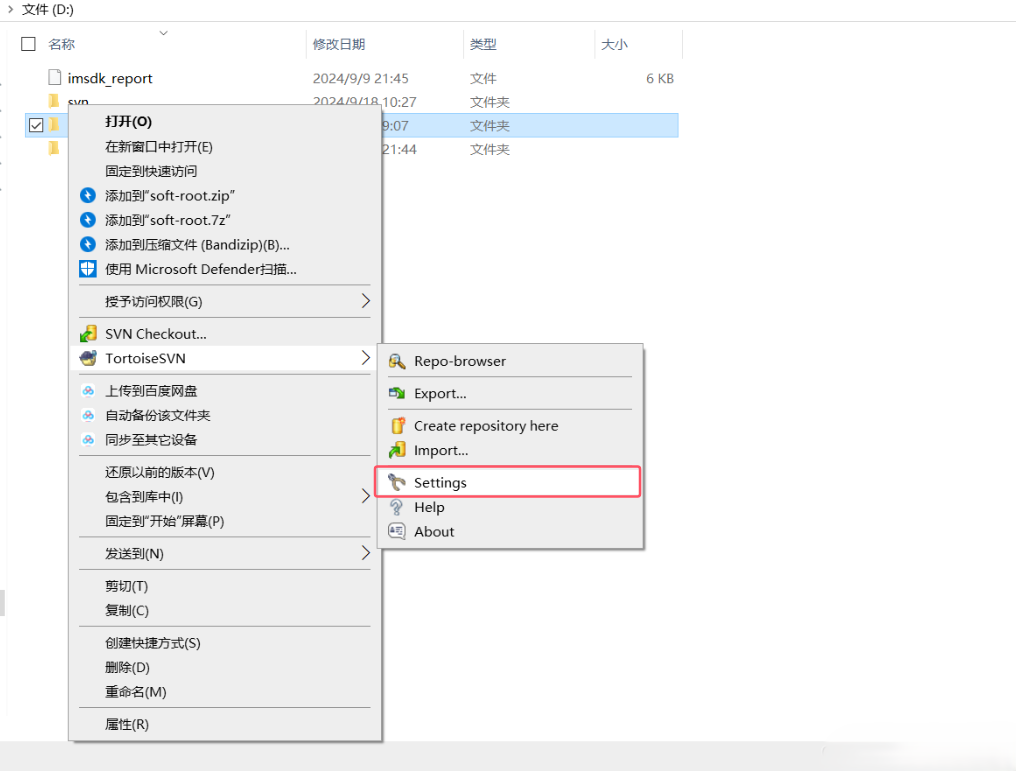
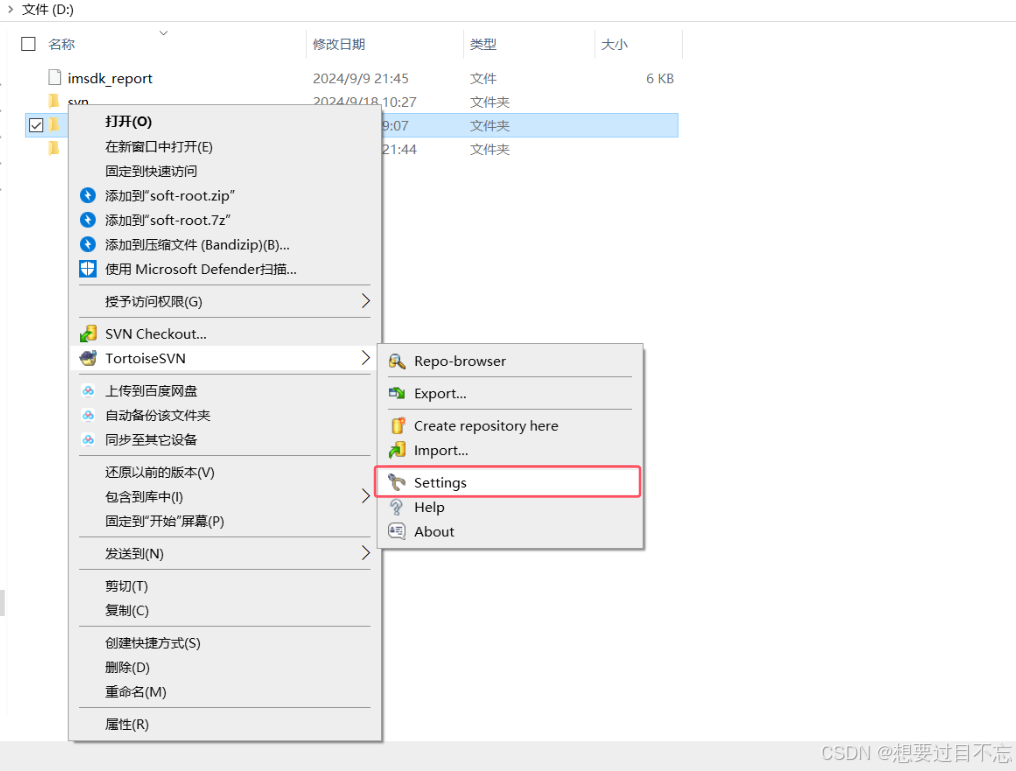
2、进入setting->Icon Overlays,Status cache选择Default或shell,然后点击应用
TortoiseSVN图标不显示的解决

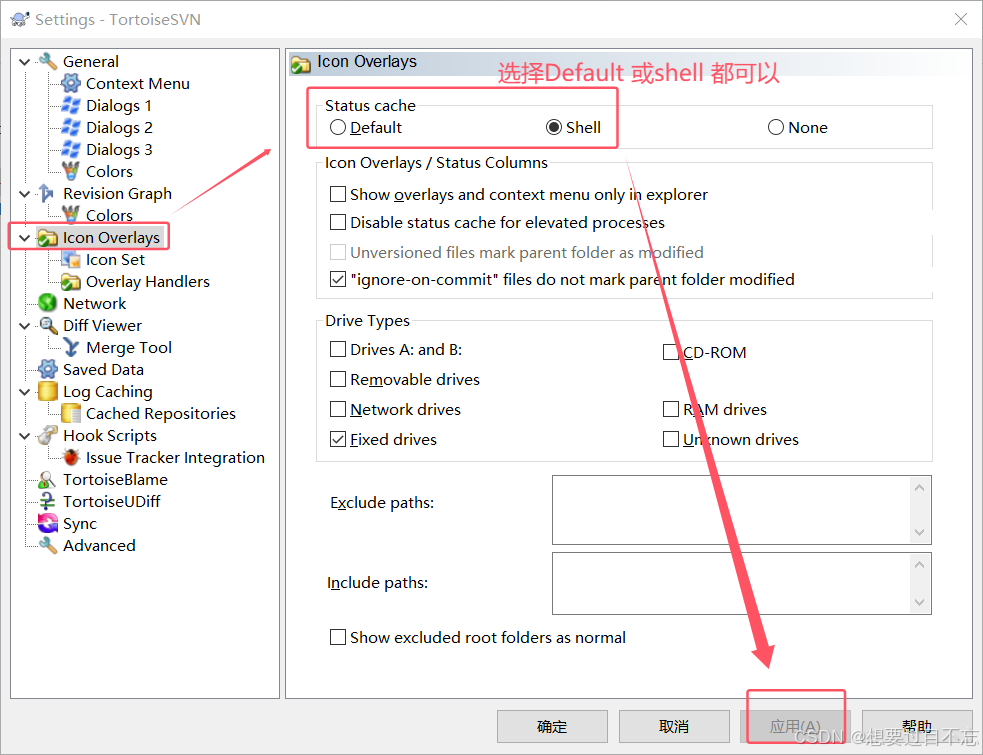
3、查看文件,图标可以正常显示 解决办法二:修改注册表的文件夹顺序问题现象:1、svn一直不显示图标,svn的setting里Status cache选择了Default或shell,但没用;
2、原来svn正常显示图标,后面不显示图标了(我是更新了onedrive之后,图标不显示了); 解决步骤1、win+R,输入regedit,点击【确定】
TortoiseSVN图标不显示的解决
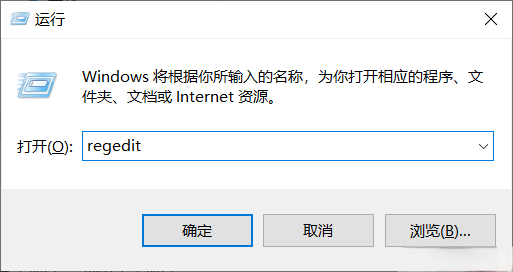
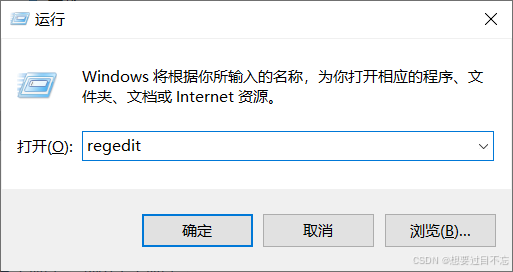
2、CTRL+F,查找文件夹ShellIconOverlayIdentifiers,然后重命名Tortoisesvn相关文件,保证相关文件顺序在前15个。
注:重命名之后要刷新下文件树(查看->刷新,或者win+r重新进入注册表),刷新后文件顺序才会变化 大家可以参考下我本地计算机的路径:\HKEY_LOCAL_MACHINE\SOFTWARE\Microsoft\Windows\CurrentVersion\Explorer\ShellIconOverlayIdentifiers,
TortoiseSVN图标不显示的解决
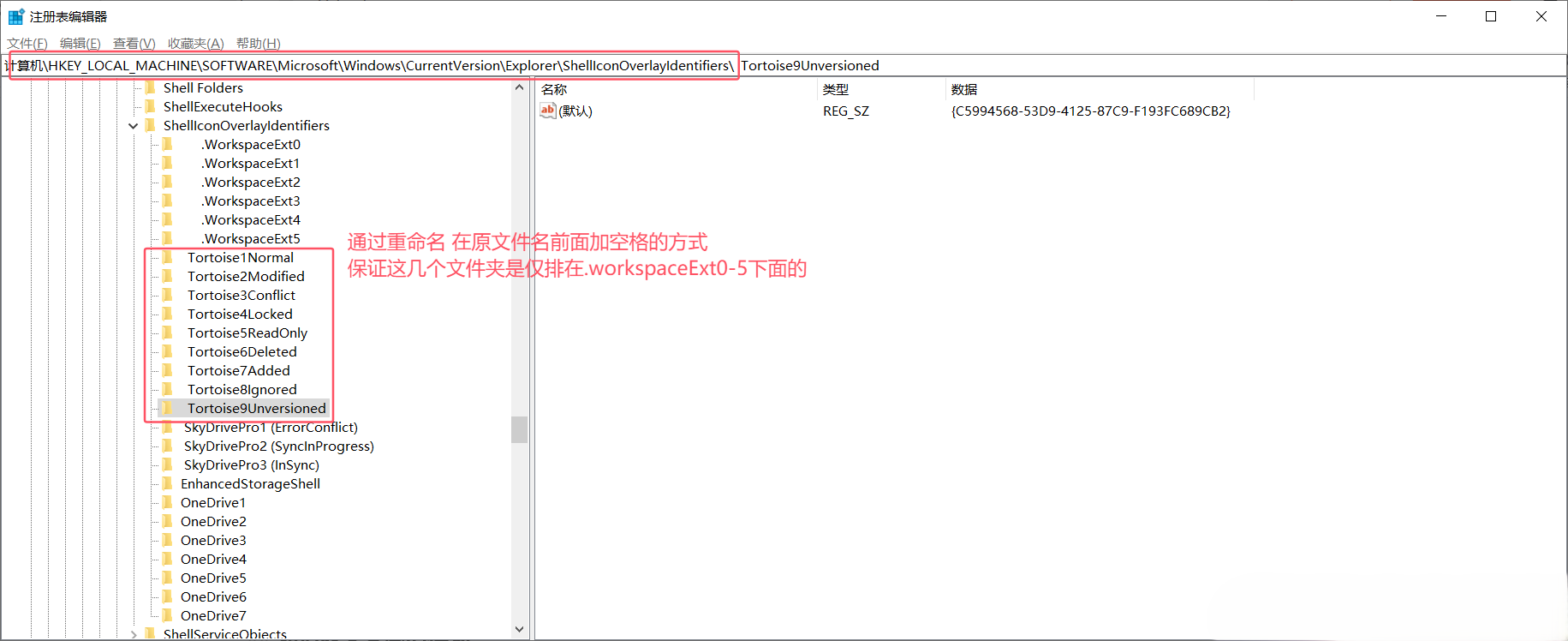
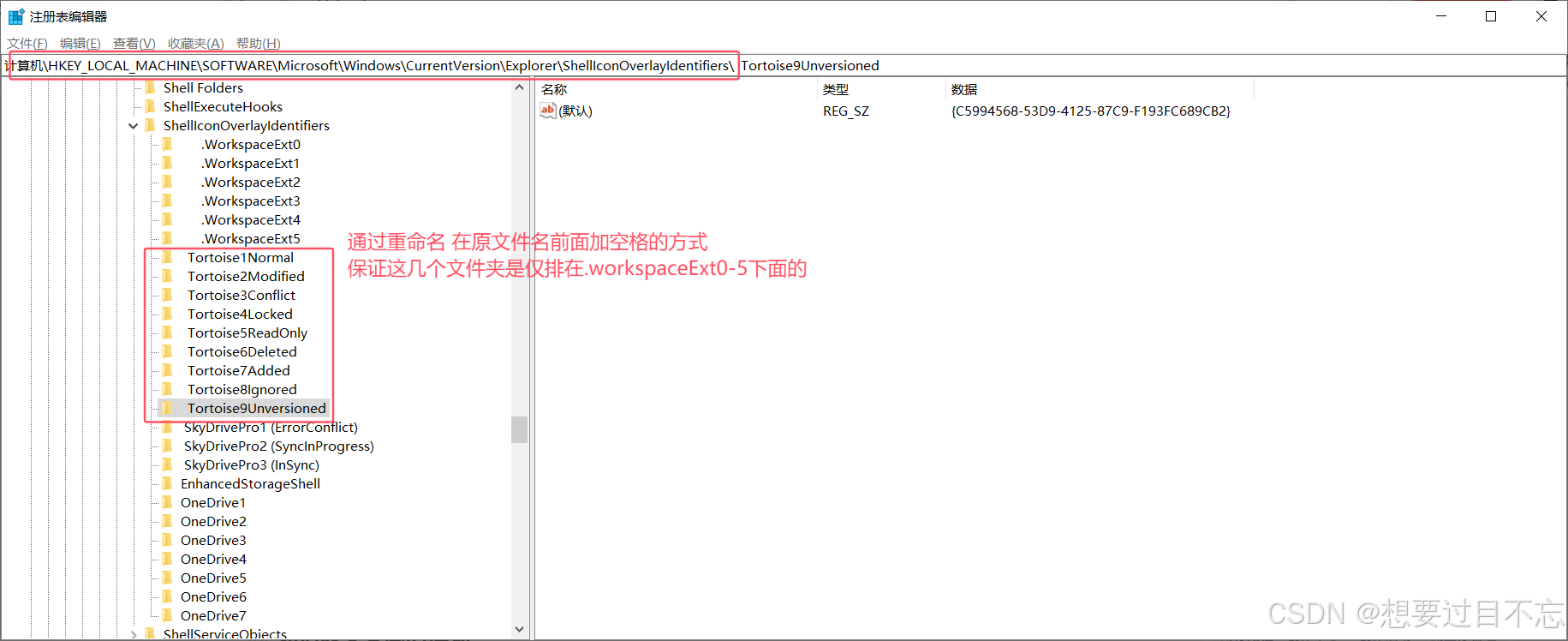
3、重启电脑,图标就正常显示了
TortoiseSVN图标不显示的解决
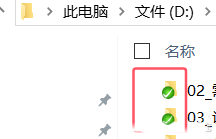

以上方法都试过之后,如果不行,可以参考下面的方法: 解决Win11下SVN状态图标显示不出来_依星源码资源网,依星资源网 -

|  |免责声明|小黑屋|依星资源网
( 鲁ICP备2021043233号-3 )|网站地图
|免责声明|小黑屋|依星资源网
( 鲁ICP备2021043233号-3 )|网站地图